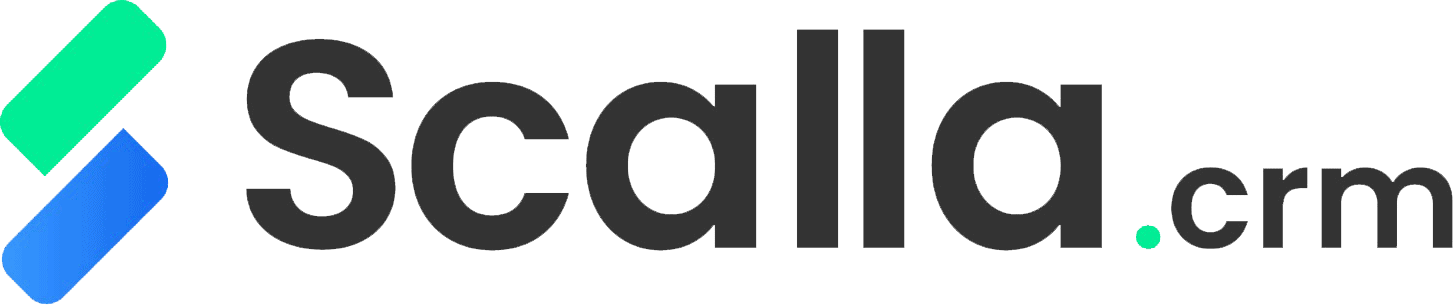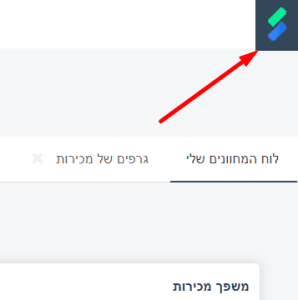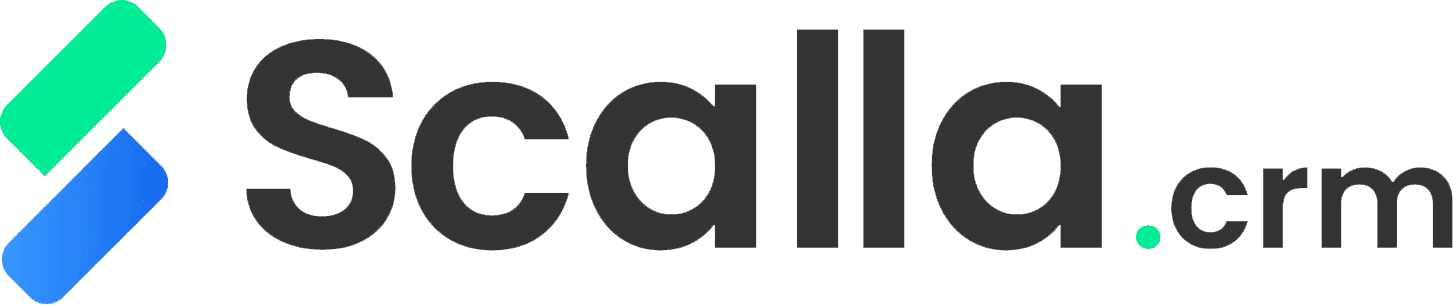ניהול לידים – בסיסי
ניהול לידים עם מערכת crm מאפשר לרכז את המידע על הלקוחות שלכם. בסדרת הסרטונים נדגים איך ניתן לבצע פעולות בסיסיות בכרטיס המתעניין / ליד. כגון: פתיחה משתמש, שליחת סמסים, פתיחת אירועים ועוד.
יצירת ליד חדש
ליצירה של ליד חדש במערכת Scalla CRM, נא לעקוב אחר ההוראות הבאות:
- לחצו על כפתור התפריט הראשי
- לחצו על תפריט מתעניינים
- לחצו על מודול לידים
- לחצו על הכפתור להוסיף לידים
- מלאו את פרטי הליד ולחצו על שמור בתחתית העמוד
לחלופין, ניתן ליצור ליד חדש דרך אפשרות יצירה מהירה:
- לחץ על כפתור יצירה מהירה בצד השמאלי העליון של המסך
- לחצו על ליד
- מלאו את פרטי הליד ולחצו על שמור בתחתית העמוד
יצירת משימה חדשה
ליצירה של משימה חדשה המשויכת לליד מסוים במערכת Scalla CRM, נא לעקוב אחר ההוראות הבאות:
- לחצו על כפתור התפריט הראשי
- לחצו על תפריט מתעניינים
- לחצו על מודול לידים
- לחצו על הליד אליו רוצים לשייך את המשימה החדשה
- לחצו על הכפתור להוספת משימה
- מלאו את פרטי המשימה ולחצו על שמור בתחתית הטופס
לחלופין, ניתן ליצור משימה חדשה דרך אפשרות יצירה מהירה:
- לחץ על כפתור יצירה מהירה בצד השמאלי העליון של המסך
- לחצו על משימה
- מלאו את פרטי המשימה ולחצו על שמור בתחתית הטופס
שליחת דואר אלקטרוני חדש
לשליחה של דואר אלקטרוני לליד מסויים במערכת Scalla CRM, נא לעקוב אחר ההוראות הבאות:
- לחצו על כפתור התפריט הראשי
- לחצו על תפריט מתעניינים
- לחצו על מודול לידים
- לחצו על הליד אליו רוצים לשלוח את המייל
- לחצו על כפתור הדואר האלקטרוני בצד השמאלי העליון של המסך
- מלאו את נושא ההודעה
- ניתן לבחור תבנית מייל אשר מוכנה מראש ו/או לערוך ידנית את גוף ההודעה
- ניתן לצרף להודעה קובץ מתוך הקבצים שמחשב ו/או מתוך הקבצים שכבר מעודכנים אצלנו במערכת Scalla CRM
- לשליחה לחץ על הכפתור שלח דואר אלקטרוני בתחתית הטופס
שליחת מסרון חדש (הודעת סמס)
לשליחה של מסרון לליד ספציפי במערכת Scalla CRM, נא לעקוב אחר ההוראות הבאות:
1. לחצו על כפתור התפריט הראשי
2. לחצו על תפריט מתעניינים
3. לחצו על מודול לידים
4. לחצו על הליד אליו רוצים לשלוח את ההודעה
5. לחצו על כפתור המסרונים בצד השמאלי העליון של המסך
6. בחרו את מספר הטלפון אליו תרצו לשלוח את ההודעה
7. הקלידו את תוכן ההודעה
8. לחצו על שלח בתחתית הטופס
הוספת מסמכים
להעלאת מסמך חדש לכרטיס ליד קיים, אנא עיקבו אחר ההוראות הבאות:
1. לחצו על כפתור התפריט הראשי
2. לחצו על תפריט מתעניינים
3. לחצו על מודול לידים
4. לחצו על הליד אליו רוצים לצרף את המסמך
5. לחצו על כפתור הוספת מסמך (+) בצד שמאל של המסך
7. בחרו באפשרות הרצויה: להוסיף מסמך חדש מתוך קובץ במחשב, מקישור URL או ליצור מסמך דרך המערכת
מתוך קובץ במחשב:
1. לחצו על כפתור בחר קובץ מהמחשב שלי
2. בחרו את הקובץ הרצוי ואשרו הבחירה
3. מלאו את פרטי המסמך ולחצו על כפתור העלה בתחתית הטופס
מקישור URL
1. בחרו בהעלאת קובץ מקישור URL
2. עדכנו את כתובת הURL שבה הקובץ נמצא
3. מלאו את פרטי המסמך ולחצו על כפתור העלה בתחתית הטופס
מחיקה, עריכה ושכפול לידים
מחיקת ליד
למחיקת ליד בודד במערכת Scalla CRM, נא לעקוב אחר ההוראות הבאות:
- לחצו על כפתור התפריט הראשי
- לחצו על תפריט מתעניינים
- לחצו על מודול לידים
4. לחצו על 3 הנקודות שליד הליד שרוצים למחוק
5. לחצו על מחק
6. לחצו על כן לאישור המחיקה
עריכת ליד
לעריכת ליד בודד במערכת Scalla CRM, נא לעקוב אחר ההוראות הבאות:
- לחצו על כפתור התפריט הראשי
- לחצו על תפריט מתעניינים
- לחצו על מודול לידים
4. לחצו על 3 הנקודות שליד הליד שרוצים לערוך
5. לחצו על ערוך
6. עדכנו את הפרטים של הליד ולחצו על שמור בתחתית הטופס
שכפול ליד
לשכפול ליד קיים במערכת Scalla CRM, נא לעקוב אחר ההוראות הבאות:
1. לחצו על כפתור התפריט הראשי
2. לחצו על תפריט מתעניינים
3. לחצו על מודול לידים
4. לחצו על הליד שרוצים לשכפל
5. לחצו על 3 הנקודות שבצדו השמאלי העליון של המסך
6. לחצו על לשכפל
7. עדכנו את הפרטים שברצונכם לשנות בליד המשוכפל ולחצו על שמור בתחתית הטופס
עריכה המונית והקצאת לידים
לעריכה המונית של מספר לידים במקביל במערכת Scalla CRM, נא לעקוב אחר ההוראות הבאות:
1. לחצו על כפתור התפריט הראשי
2. לחצו על תפריט מתעניינים
3. לחצו על מודול לידים
4. סמנו את כל הלידים שברצונכם לערוך
5. לחצו על כפתור העריכה בחלקו העליון של המסך
6. עדכנו את הפרטים ולחצו על שמור בתחתית המסך
המידע שיעודכן באפשרות זו יחול על כל הלידים שנבחרו